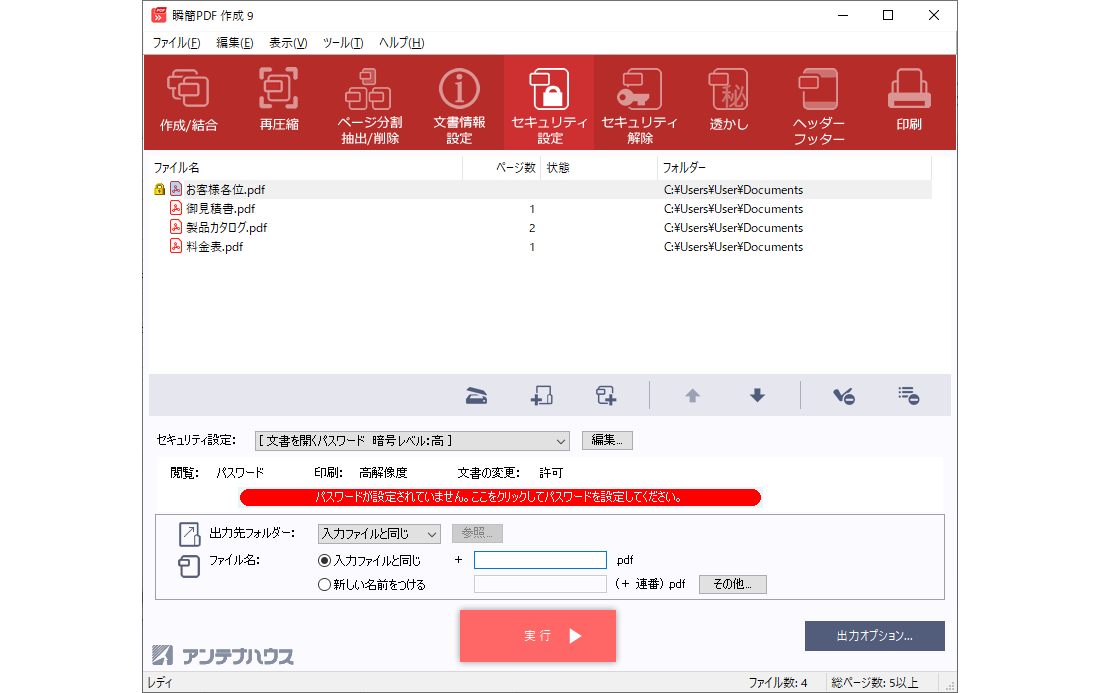
図3・44 対象となるPDFファイルが「対象ファイルリスト」に登録されている状態
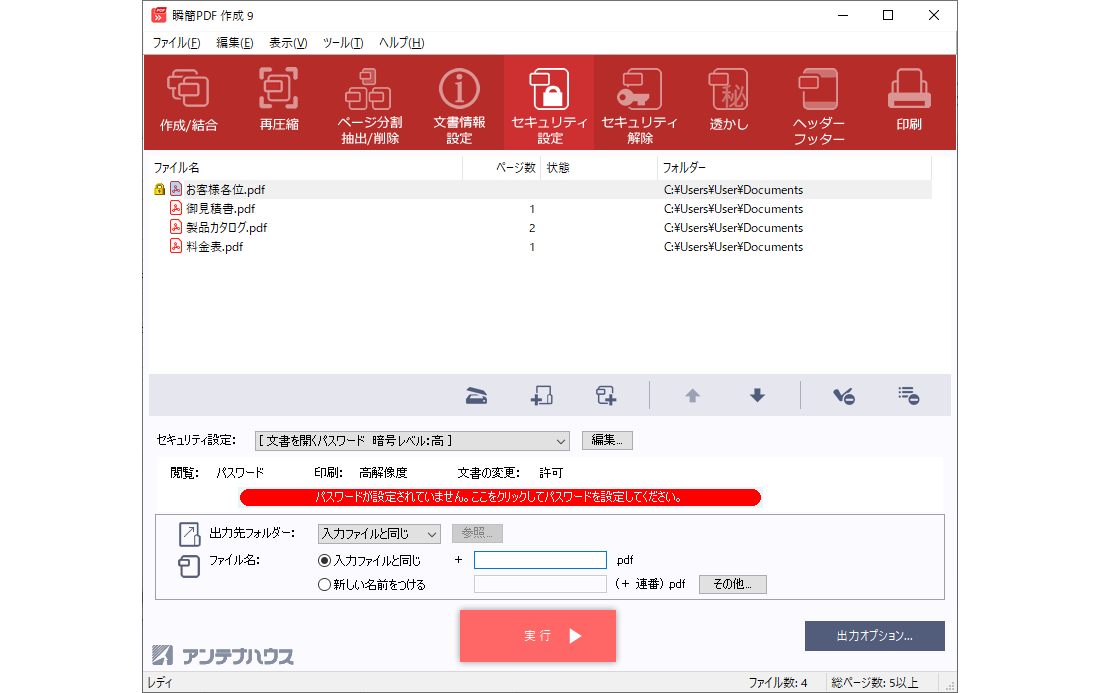
PDFファイルにセキュリティを設定するには、
 をクリックして表示される「開く」ダイアログボックスを用いて、対象となるPDFファイルを選択します。
をクリックして表示される「開く」ダイアログボックスを用いて、対象となるPDFファイルを選択します。 をクリックして表示される「フォルダーの参照」ダイアログボックスを用いて、対象となるPDFファイルが保存されているフォルダーを選択します。選択したフォルダーに含まれる文書ファイルが対象ファイルリストに登録されます。(サブフォルダー内の文書ファイルは、対象ファイルリストに登録されません。)
をクリックして表示される「フォルダーの参照」ダイアログボックスを用いて、対象となるPDFファイルが保存されているフォルダーを選択します。選択したフォルダーに含まれる文書ファイルが対象ファイルリストに登録されます。(サブフォルダー内の文書ファイルは、対象ファイルリストに登録されません。)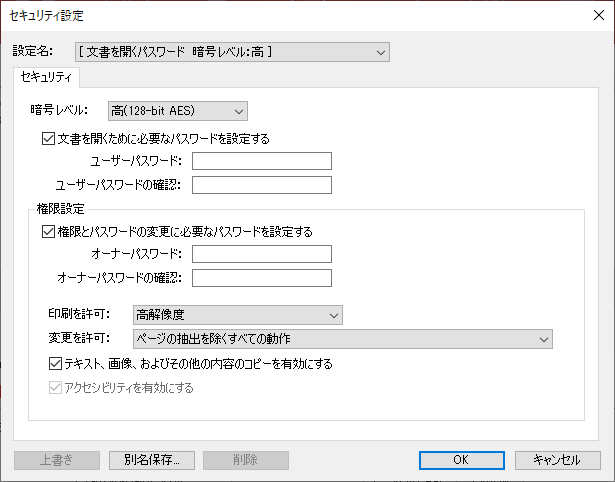
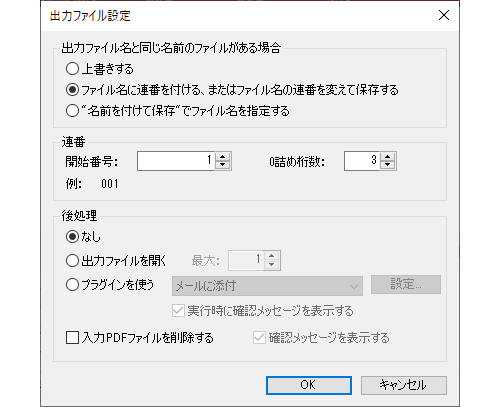

| 設定名 | 概要 |
|---|---|
| 文書を開くパスワード 暗号レベル:低 | 暗号レベル「低(40-bit RC4)」で、文書を開くパスワードを設定します。 |
| 文書を開くパスワード 暗号レベル:高 | 暗号レベル「高(128-bit AES」)で、文書を開くパスワードを設定します。 |
| 印刷不可 暗号レベル:低 | 暗号レベル「低(40-bit RC4)」で、文書の印刷を禁止する設定をします。 |
| 印刷不可 暗号レベル:高 | 暗号レベル「高(128-bit AES)」で、文書の印刷を禁止する設定をします。 |
| 変更不可 暗号レベル:低 | 暗号レベル「低(40-bit RC4)」で、文書の変更を禁止する設定をします。 |
| 変更不可 暗号レベル:高 | 暗号レベル「高(128-bit AES)」で、文書の変更を禁止する設定をします。 |
| 印刷/変更不可 暗号レベル:低 | 暗号レベル「低(40-bit RC4)」で、文書の印刷と変更を禁止する設定をします。 |
| 印刷/変更不可 暗号レベル:高 | 暗号レベル「高(128-bit AES)」で、文書の印刷と変更を禁止する設定をします。 |
ポップアップリスト「セキュリティ設定」の設定名は、以下のルールに従って表示されます。
| [設定名] | プリセットされた設定であることを示します。設定内容を変更することは できません。 |
| 設定名 | ユーザーによって作成された設定であることを示します。 |
| [設定名]*、または、 設定名* | 編集中の設定です。「セキュリティ設定」ダイアログボックス下部の「上書き」 または「別名で保存」ボタンをクリックして保存するまで、設定名に付加された 「*」が表示されます。 |
ユーザーパスワードとオーナーパスワードに同じ文字列を設定することはできません。